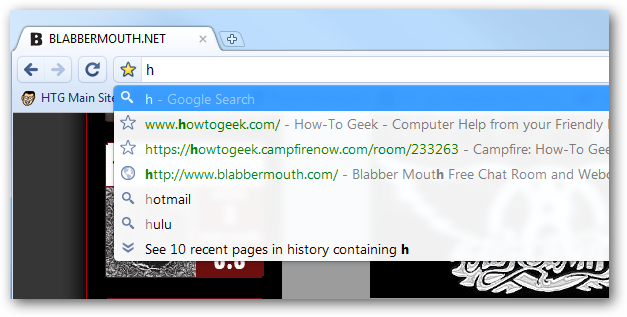Η διεπαφή του Firefox Quantum εξακολουθεί να είναι εξαιρετικήπροσαρμόσιμη χάρη στο αρχείο userChrome.css. Μπορείτε να επεξεργαστείτε αυτό το αρχείο για να αποκρύψετε ανεπιθύμητα στοιχεία μενού, να μετακινήσετε τη γραμμή καρτελών κάτω από τη γραμμή εργαλείων πλοήγησης, να προβάλετε πολλές γραμμές στη γραμμή εργαλείων σελιδοδεικτών και να κάνετε άλλα πράγματα που κανονικά δεν θα ήταν δυνατά.
Πώς λειτουργεί αυτό
ΣΧΕΤΙΖΟΜΑΙ ΜΕ: Το Quantum του Firefox δεν είναι απλώς "Αντιγραφή" Chrome: Είναι πολύ πιο ισχυρό
Το userChrome του Firefox.Το αρχείο css είναι ένα αρχείο CSS (cascading style sheet) που χρησιμοποιεί ο Firefox. Ενώ τα φύλλα στυλ εφαρμόζονται συνήθως σε ιστοσελίδες, το συγκεκριμένο φύλλο στυλ εφαρμόζεται στο περιβάλλον χρήστη του Firefox. Σας επιτρέπει να αλλάξετε την εμφάνιση και τη διάταξη όσων περιβάλλουν την ιστοσελίδα iteslf. Δεν μπορείτε να προσθέσετε πραγματικά κάποια χαρακτηριστικά. μπορείτε να τροποποιήσετε μόνο ό, τι υπάρχει ήδη εκεί για να αλλάξετε, να το αποκρύψετε ή να το μετακινήσετε.
Αυτό δεν έχει καμία σχέση με το Google Chrome. Το "Chrome" αναφέρεται στη διεπαφή χρήστη του προγράμματος περιήγησης ιστού, το οποίο πήρε το όνομά του από το Google Chrome.
Το userChrome.Το αρχείο css υπήρξε στο Firefox για μεγάλο χρονικό διάστημα, αλλά έχει ανανεωθεί με το Firefox Quantum. Πολλές τροποποιήσεις που θα μπορούσαν προηγουμένως να πραγματοποιηθούν από πρόσθετα του προγράμματος περιήγησης μπορούν τώρα να πραγματοποιηθούν μόνο με την επεξεργασία του αρχείου userChrome.css.
Πού να βρείτε Tweaks
Ενώ θα μπορούσατε να δημιουργήσετε τα δικά σας τσίμπημα, αν εσείςνα κατανοήσετε τον κώδικα CSS και πώς σχεδιάστηκε η διεπαφή του Firefox, μπορείτε επίσης να βρείτε μόνο tweaks online. Εάν θέλετε να κάνετε κάποια αλλαγή, κάποιος άλλος πιθανότατα έχει ήδη καταλάβει πώς να το κάνει και να γράψει τον κώδικα.
Ακολουθούν ορισμένοι πόροι για να ξεκινήσετε:
- Δείγμα Tweaks από το userChrome.org: Μια σύντομη λίστα με ενδιαφέρουσες τροποποιήσεις που καταδεικνύουν τη δύναμη του userChrome.css.
- Classic CSS Tweaks: Μια αποθήκη των userChrome.css tweaks από τον συντάκτη της επέκτασης Classic Theme Restorer, η οποία δεν λειτουργεί πλέον στο Firefox Quantum.
- userChrome Tweaks: Μια συλλογή από ενδιαφέροντα tweaks του Firefox.
- FirefoxCSS στο Reddit: Αυτό το subreddit είναι μια κοινότητα για να συζητάει τα tweaks. Μπορείτε να αναζητήσετε το δευτερεύον αρχείο για να βρείτε τα τσιμπήματα άλλων ανθρώπων, να δείτε τι μοιράζονται οι άνθρωποι και ακόμη να ζητήσετε εισροή αν δεν μπορείτε να βρείτε ένα τσίμπημα που πραγματικά θέλετε.
- Οδηγός για την επεξεργασία του μενού περιβάλλοντος: Οδηγίες για την κατάργηση στοιχείων από το μενού περιβάλλοντος του Firefox και την αλλαγή της σειράς τους στη λίστα, που λαμβάνεται από το δευτερεύον αρχείο FirefoxCSS.
Έχετε υπόψη ότι οι παλαιότερες εκδόσεις του Firefox είχαν διαφορετική διεπαφή. Τα παλαιότερα tweaks του χρήστηChrome.css που βρίσκετε στο διαδίκτυο ενδέχεται να μην λειτουργούν στο Firefox 57 και αργότερα, επίσης γνωστό ως Firefox Quantum.
Αν ξέρετε τι κάνετε με το CSS, μπορείτεενεργοποιήστε την εργαλειοθήκη του προγράμματος περιήγησης για να ελέγξετε το χρώμιο του προγράμματος περιήγησης του Firefox. Αυτό θα παρέχει τις πληροφορίες που χρειάζεστε για να προσαρμόσετε διάφορα στοιχεία διεπαφής του προγράμματος περιήγησης με τον δικό σας κώδικα CSS.
Πώς να δημιουργήσετε το αρχείο userChrome.css
Το userChrome.Το αρχείο css δεν υπάρχει από προεπιλογή, οπότε μόλις έχετε ένα τσίμπημα ή δύο που θέλετε να δοκιμάσετε, πρέπει πρώτα να δημιουργήσετε το αρχείο στην κατάλληλη θέση μέσα στο φάκελο προφίλ Firefox.
Για να ξεκινήσετε το φάκελο προφίλ Firefox, κάντε κλικ στο μενού> Βοήθεια> Πληροφορίες αντιμετώπισης προβλημάτων στον Firefox.

Κάντε κλικ στο κουμπί "Άνοιγμα φακέλου" στα δεξιά τουΠροφίλ για να το ανοίξετε. (Στις macOS ή στο Linux, θα δείτε ένα κουμπί "Show in Finder" ή "Open Directory" αντί των παρακάτω.) Οι παρακάτω οδηγίες δείχνουν τη διαδικασία στα Windows, αλλά είναι βασικά οι ίδιοι σε Mac και Linux - διαφορετικός διαχειριστής αρχείων και πρόγραμμα επεξεργασίας κειμένου.)

Εάν δείτε ένα φάκελο με το όνομα "chrome" στο φάκελο προφίλ που εμφανίζεται, κάντε διπλό κλικ στο φάκελο. Ωστόσο, πιθανότατα δεν θα είναι, καθώς αυτός ο φάκελος δεν δημιουργείται από τις σύγχρονες εκδόσεις του Firefox.
Για να δημιουργήσετε το φάκελο, κάντε δεξί κλικ στο δεξιό τμήμα του παραθύρου και επιλέξτε Νέα> Φάκελος. Ονομάστε το "chrome", πατήστε Enter και στη συνέχεια κάντε διπλό κλικ.

ΣΧΕΤΙΖΟΜΑΙ ΜΕ: Πώς να κάνετε τις επεκτάσεις αρχείων των Windows
Θα πρέπει να ενημερώσετε τα Windows ώστε να σας εμφανίσουν το αρχείοεπεκτάσεις, αν δεν το έχετε ήδη κάνει. Τα Windows αποκρύπτουν τις επεκτάσεις αρχείων από προεπιλογή για να απλοποιήσουν τα πράγματα. Αυτό το βήμα δεν είναι απαραίτητο για τα macOS ή το Linux, τα οποία εμφανίζουν αυτές τις πληροφορίες από προεπιλογή.
Στα Windows 8 ή 10, μπορείτε απλά να κάνετε κλικ στο"Προβολή" καρτέλα στην κορδέλα και ελέγξτε το πλαίσιο "Επέκταση ονόματος αρχείου" για να τα κάνετε ορατά. Στα Windows 7, κάντε κλικ στο στοιχείο Οργάνωση> Επιλογές φακέλου και αναζήτησης, κάντε κλικ στην καρτέλα "Προβολή" και καταργήστε την επιλογή "Απόκρυψη επεκτάσεων για γνωστούς τύπους αρχείων".

Θα δημιουργήσετε τώρα το αρχείο userChrome.css, το οποίο είναι πραγματικά ένα κενό αρχείο κειμένου με την επέκταση .css αντί της επέκτασης .txt.
Για να το κάνετε αυτό, κάντε δεξί κλικ στο δεξιό παράθυρο εδώ και επιλέξτε Νέο> Έγγραφο κειμένου. Ονομάστε το "userChrome.css" φροντίζοντας να καταργήσετε την επέκταση αρχείου .txt.
Τα Windows θα σας προειδοποιήσουν ότι αλλάζετε την επέκταση του αρχείου και αυτό μπορεί να είναι ένα πρόβλημα για ορισμένους τύπους αρχείων. Κάντε κλικ στο κουμπί "Ναι" για να επιβεβαιώσετε την αλλαγή σας.
Στο macOS ή στο Linux, δημιουργήστε ένα κενό αρχείο κειμένου με το ίδιο όνομα.

Πώς να επεξεργαστείτε το αρχείο userChrome.css
Μπορείτε να χρησιμοποιήσετε οποιονδήποτε επεξεργαστή κειμένου για να επεξεργαστείτε τοuserChrome.css αρχείο. Ο επεξεργαστής κειμένου του Notepad που περιλαμβάνεται στα Windows λειτουργεί πολύ καλά. Εάν θέλετε έναν πιο ισχυρό επεξεργαστή κειμένου με περισσότερες δυνατότητες, μας αρέσει το Notepad ++.
Για να επεξεργαστείτε το αρχείο στο Σημειωματάριο, κάντε δεξί κλικ και επιλέξτε "Επεξεργασία".

Προσθέστε όσα τσιμπήματα θέλετε στο αρχείο, αντιγράφοντας και επικολλώντας τα. Αν προσθέσετε πολλαπλές τροποποιήσεις, φροντίστε να τις προσθέσετε όλες στις δικές τους γραμμές.

Αφού τελειώσετε, αποθηκεύστε το αρχείο κάνοντας κλικ στην επιλογή Αρχείο> Αποθήκευση στο Σημειωματάριο.

Κάθε φορά που επεξεργάζεστε το αρχείο userChrome.css, θα πρέπει να κλείσετε όλα τα ανοιχτά παράθυρα του Firefox και να επανεκκινήσετε τον Firefox για να εφαρμοστούν οι αλλαγές σας.

Αν βρεθείτε να επιστρέψετε στο "chrome"φάκελο συχνά για να επεξεργαστείτε το αρχείο userChrome.css, ίσως να θέλετε να δημιουργήσετε μια συντόμευση επιφάνειας εργασίας στον φάκελο ή να την προσθέσετε στους φακέλους "Γρήγορης πρόσβασης" του File Explorer.
Το αρχείο userContent.css
Ο Firefox έχει επίσης ένα αρχείο userContent.css που μπορείτε να επεξεργαστείτε και μπορείτε να σκοντάψετε σε κάποια τροποποιήσεις που λένε ότι είναι για το αρχείο userContent.css.
Για να χρησιμοποιήσετε αυτό το αρχείο, απλά δημιουργήστε ένα αρχείο που ονομάζεται"UserContent.css" στον ίδιο φάκελο με τον φάκελο Chrome. Οι τροποποιήσεις που τοποθετείτε σε αυτό το αρχείο επηρεάζουν τις εσωτερικές "σελίδες περιεχομένου" του Firefox, όπως οι σελίδες "Νέα καρτέλα" και "Επιλογές".
Βοήθεια, έσπαλα κάτι!
Εάν αντιμετωπίζετε ποτέ κάποιο πρόβλημα με ένα τσίμπημα, εσείςμπορεί να το αφαιρέσει από το αρχείο userChrome.css και να επανεκκινήσει τον Firefox. Αν αυτό δεν λειτουργήσει, μπορείτε να διαγράψετε τελείως το αρχείο userChrome.css και να επανεκκινήσετε το πρόγραμμα περιήγησης για να διαγράψετε όλες τις αλλαγές σας και να αποκτήσετε μια νέα διεπαφή Firefox.